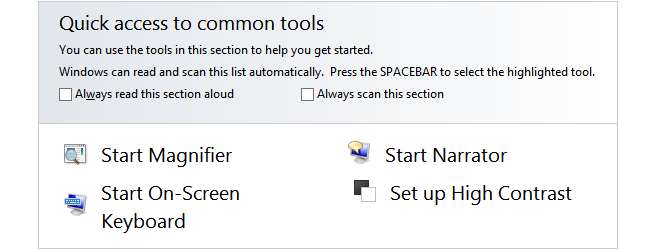
Параметры специальных возможностей, доступные в Windows, были разработаны, чтобы помочь людям, которые испытывают трудности с использованием компьютера из-за состояния или нарушения, но есть множество интересных вариантов, которые могут оказаться невероятно полезными для всех. Мы расскажем, как Центр специальных возможностей может вам помочь.
Центр специальных возможностей находится на панели управления и содержит множество настроек, касающихся того, как вы взаимодействуете с вашим компьютером, как появляются уведомления и многое другое. Настройки можно изменять по частям, поэтому, если что-то вас не интересует, вам не нужно это использовать.
Показать варианты
Откройте Центр специальных возможностей и перейдите в раздел «Просмотреть все настройки». Щелкните «Использовать компьютер без дисплея (даже если вы собираетесь использовать монитор)», и вы можете выбрать, как долго уведомления Windows должны оставаться на экране. Это удобно, если вы склонны сосредотачиваться на том, что делаете, и обнаруживаете, что всплывающие окна исчезают до того, как вы успеваете их прочитать.
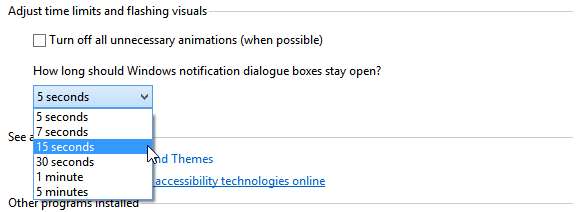
Встроенный в Windows инструмент лупы полезен не только для пользователей компьютеров с проблемами зрения. Инструмент может быть активирован через Центр специальных возможностей или с начального экрана, и он позволяет увеличивать масштаб части экрана.
Это удобно для работы с графикой, особенно если вы решите использовать лупу в плавающем окне, которое можно перемещать по экрану по мере необходимости.
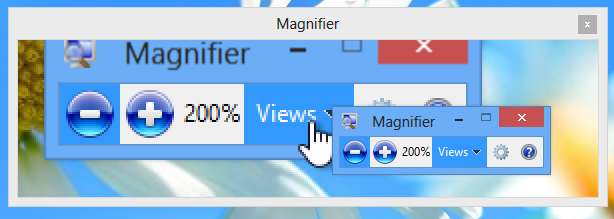
Управление Windows
Вы, вероятно, привыкли взаимодействовать с Windows с помощью мыши и клавиатуры довольно стандартным способом, но не чувствуете себя обязанным делать что-то «обычным» способом. Независимо от того, есть ли у вас сенсорный монитор, экранная клавиатура Windows может оказаться очень кстати - просто перейдите в раздел «Использование компьютера без мыши или клавиатуры».

Предположим, ваша физическая клавиатура начинает работать. Если вы обнаружите, что конкретный ключ не работает, можно использовать экранную версию, пока вам не удастся найти замену.
Распознавание речи может быть чем-то вроде удачного случая, особенно если у вас сильный или необычный акцент, но оно обеспечивает очень полезный способ взаимодействия с вашим компьютером без помощи рук. Доступ к апплету распознавания речи можно получить либо через главную панель управления, либо через Центр специальных возможностей.

Стоит потратить время на проработку учебных модулей как можно дольше, так как это значительно повысит точность преобразования речи в текст, которую затем можно использовать для управления Windows и диктовки документов.
Не все чувствуют себя комфортно, перемещая мышь, и, безусловно, может быть сложно делать точные движения с помощью такого неуклюжего устройства. Чтобы сделать работу немного проще и точнее, перейдите в раздел «Упростите использование мыши».
Активируйте клавиши мыши (в разделе «Упростите использование мыши»), и затем вы сможете использовать клавиши курсора на цифровой клавиатуре для перемещения курсора. Это особенно полезно, если вам нужно двигаться в идеальной горизонтальной или вертикальной плоскости. Щелкните ссылку «Настроить клавиши мыши», чтобы настроить различные параметры, например, должна ли функция активироваться при включенном NumLock или при выключенном.
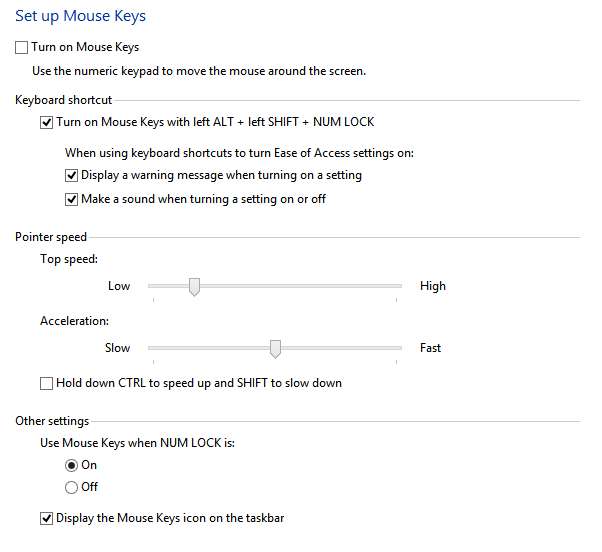
Вернувшись в основную секцию мыши, вы можете уменьшить количество щелчков, которые вам нужно делать при работе с программами и окном, установив флажок с надписью «Активировать окно, наведя на него курсор мыши», в то время как опция под этим отображает Windows » функции «привязки».
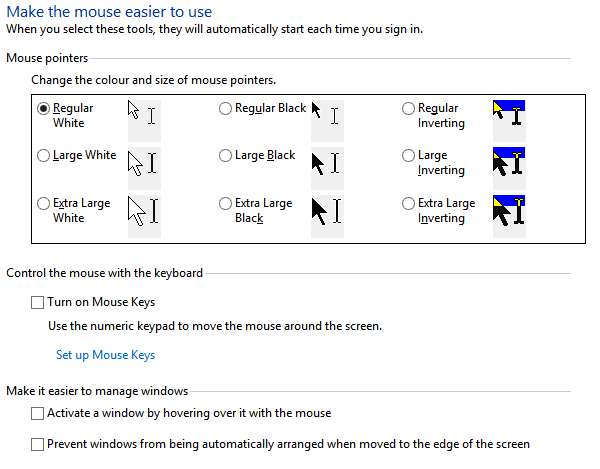
Клавиатура и звук
Если вы теперь перейдете к разделу «Сделать клавиатуру проще в использовании», вы обнаружите, что есть степень пересечения с разделом мыши - однако есть дополнительные параметры.
Sticky Keys позволяет выполнять сочетания клавиш, такие как Ctrl + Alt + Del, без необходимости нажимать все клавиши одновременно: вы можете нажимать их по одной, чтобы создать комбинацию.

Особенно полезно переключение клавиш. Включите эту функцию, и вы будете слышать звуковой сигнал при каждом нажатии Caps Lock - если у вас есть пароль, содержащий букву A, и вы не видите висящих пальцев, вы поймете, насколько это удобно.
Настройки звука, которые можно найти в Центре специальных возможностей, полезны не только для пользователей с проблемами слуха. Нажмите «Использовать текстовые или визуальные альтернативы звукам», и вы можете настроить свой компьютер на то время, когда вам нужно, чтобы компьютер работал без звука.

Активировав Sound Sentry, вы можете получать визуальные предупреждения, такие как мигание рабочего стола или окна программы вместо воспроизведения звуков - за что ваши коллеги в офисе, несомненно, будут вам благодарны.







